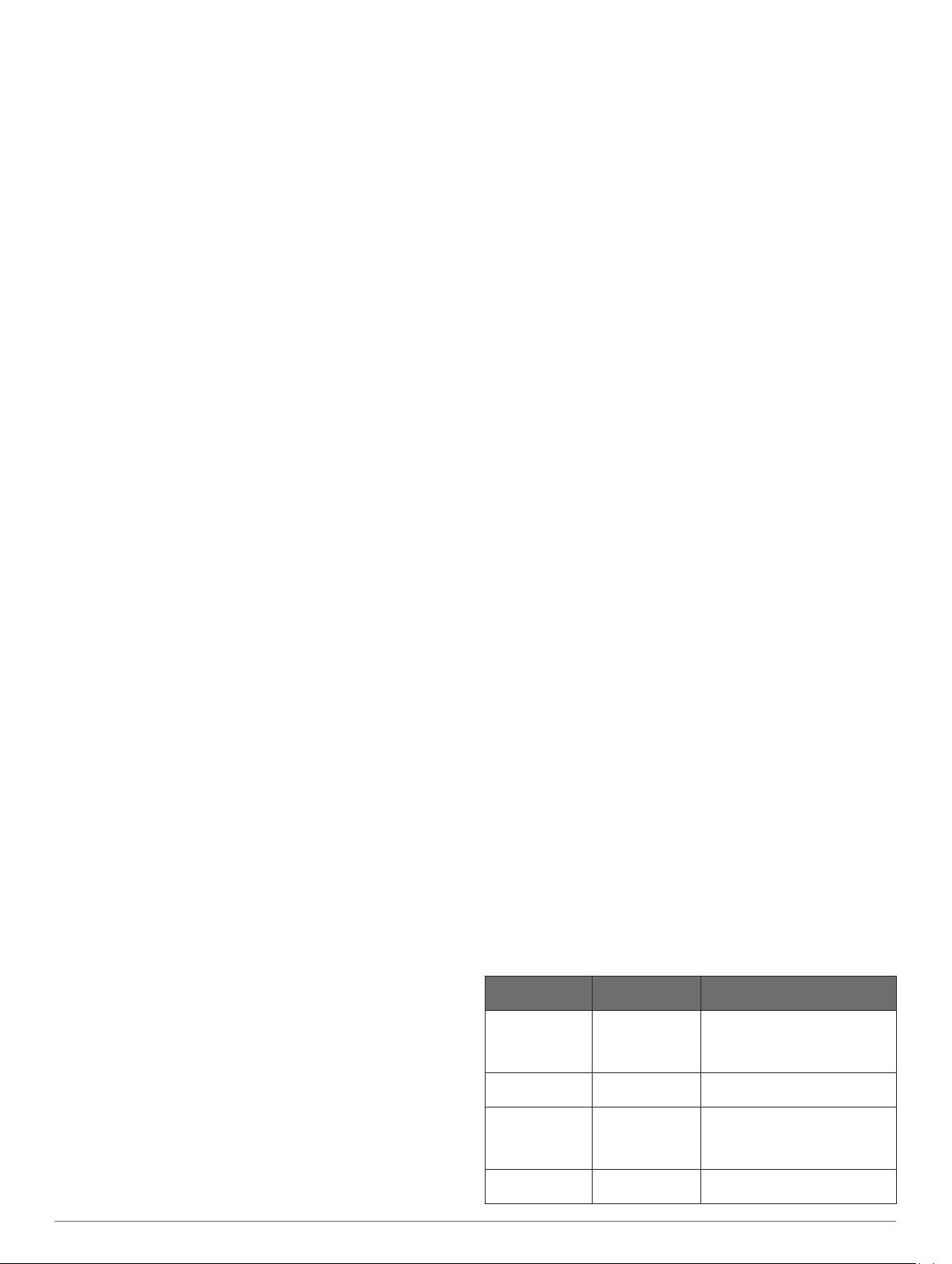
Удерживая кнопку MENU, выберите Настройки > Занятия и
прил.. Выберите занятие, а затем выберите настройки
занятия.
3Dрасстояние: функция вычисления пройденного
расстояния с учетом изменения высоты и
горизонтального движения по поверхности.
3Dскорость: функция вычисления скорости с учетом
изменения высоты и горизонтального движения по
поверхности (3D-скорость и расстояние, стр. 17).
Оповещения: настройка оповещений для тренировок или
навигации для занятия.
Скалолаз.: авто: активация автоматического определения
устройством изменения высоты с помощью встроенного
альтиметра.
Auto Lap: настройка параметров функции Auto Lap® (Auto
Lap, стр. 16).
Auto Pause: установка для устройства возможности
остановки записи данных при прекращении движения или
при снижении скорости ниже указанного уровня
(Включение Auto Pause®, стр. 16).
Автозаезд: активация автоматического обнаружения
устройством участков движения на лыжах с помощью
встроенного акселерометра.
Смена страниц: автоматический переход между всеми
экранами данных занятия при включенном таймере
(Использование функции смены страниц, стр. 17).
Цвет фона: выбор черного или белого фона для каждого
занятия.
Запуск обр. отсчета: включает таймер обратного отсчета
для интервалов во время плавания в бассейне.
Экраны данных: позволяет настроить экраны данных и
добавить новые экраны данных для занятия (Настройка
экранов данных, стр. 15).
GPS: установка режима для антенны GPS. Использование
параметра GPS + ГЛОНАСС или GPS + GALILEO
позволяет повысить производительность и ускорить
позиционирование в сложных условиях. Одновременное
использование GPS и другой спутниковой системы может
привести к более быстрому расходу заряда батареи, чем
при использовании только системы GPS. Использование
опции UltraTrac позволяет реже записывать точки
отслеживания и данные датчиков (UltraTrac, стр. 17).
Кнопка Lap: позволяет регистрировать круги или интервалы
отдыха во время занятия (Включение и выключение
кнопки LAP, стр. 17).
Метроном: воспроизведение звуковых сигналов с
постоянным ритмом, что помогает повысить
эффективность тренировок за счет повышения, снижения
или поддержания более постоянной частоты (Функция
метронома, стр. 3).
Размер бассейна: выбор длины бассейна для заплывов в
бассейне.
Таймаут реж.энергосб.: установка таймаута режима
энергосбережения для занятия (Настройки таймаута
для режима энергосбережения, стр. 17).
Переименовать: настройка имени занятия.
Восстановить настройки: сброс настроек занятия.
Определение гребков: включает определение типа гребков
для заплывов в бассейне.
Настройка экранов данных
Для каждого занятия можно отобразить, скрыть и изменить
компоновку и содержимое экранов данных.
1Нажмите и удерживайте кнопку MENU.
2Выберите Настройки > Занятия и прил..
3Выберите занятие для настройки.
4Выберите настройки занятия.
5Выберите Экраны данных.
6Выберите экран данных для настройки.
7Выберите один из следующих вариантов:
• Выберите Раскладка, чтобы настроить количество
полей данных на экране данных.
• Выберите поле, чтобы изменить отображаемые в нем
данные.
• Выберите Изменить порядок, чтобы изменить
позицию экрана данных в ленте.
• Выберите Удалить, чтобы удалить экран данных из
ленты.
8При необходимости выберите пункт Добавить, чтобы
добавить экран данных в ленту.
Вы можете добавить пользовательский экран данных или
выбрать один из предварительно заданных экранов
данных.
Добавление карты для занятия
Для отдельного занятия можно добавить карту в цикл
экранов данных.
1Нажмите и удерживайте кнопку MENU.
2Выберите Настройки > Занятия и прил..
3Выберите занятие для настройки.
4Выберите настройки занятия.
5Выберите Экраны данных > Добавить > Карта.
Оповещения
Для каждого занятия можно установить оповещения,
которые помогут в достижении конкретной задачи, в
улучшении осведомленности об окружающей среде и в
навигации к пункту назначения. Некоторые оповещения
доступны не для всех занятий. Существует три типа
оповещений: сигналы событий, оповещения о диапазоне и
повторяющиеся оповещения.
Сигнал события: вы получаете оповещение о событии
один раз. Событие имеет конкретное значение.
Например, можно установить на устройстве оповещение
при достижении определенной высоты.
Оповещения о диапазоне: оповещение о диапазоне
поступает каждый раз, когда устройство выходит за
рамки указанного диапазона значений. Например, можно
установить на устройстве оповещение для частоты
пульса, которое будет поступать, когда значение частоты
пульса становится ниже 60 ударов в минуту (уд./мин) и
больше 210 уд./мин.
Повторяющиеся оповещения: повторяющиеся
оповещения поступают каждый раз, когда устройство
записывает определенное значение или интервал.
Например, можно установить на устройстве оповещение,
которое будет поступать каждые 30 минут.
Название
оповещения
Тип
оповещения
Описание
Частота
вращения
педалей
Диапазон Можно установить
минимальное и максимальное
значения для вращения
педалей.
Калории Событие, повто-
ряющееся
Можно установить количество
калорий.
Ввод вручную Событие, повто-
ряющееся
Можно выбрать существующее
сообщение или создать
собственное и выбрать тип
оповещения.
Расстояние Повторяющееся Можно установить интервал
расстояний.
Настройка устройства 15

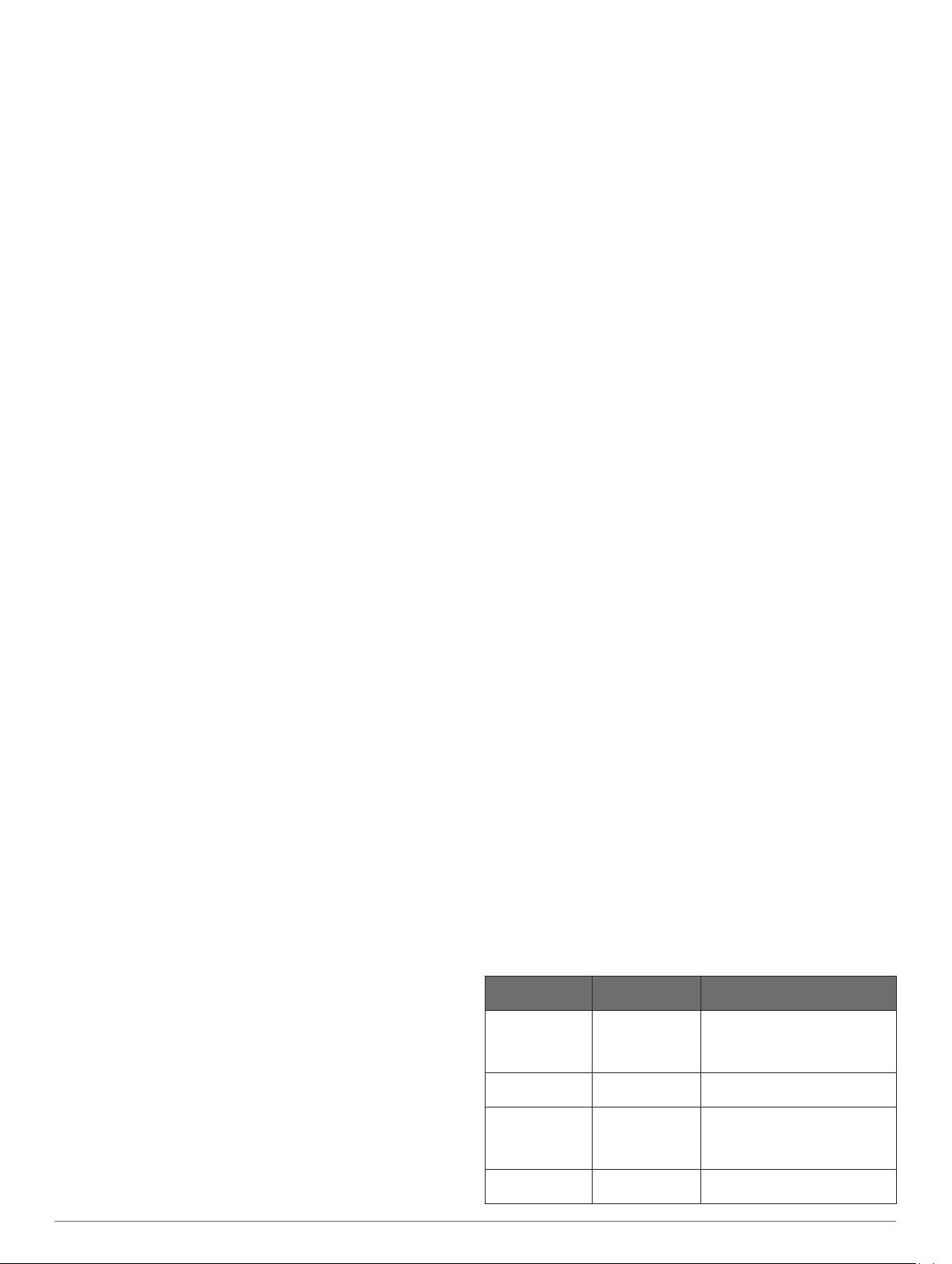
 Garmin Instinct Crossover
Garmin Instinct Crossover  Garmin Vivoactive 4
Garmin Vivoactive 4  Garmin Instinct 3
Garmin Instinct 3  Garmin MARQ Aviator
Garmin MARQ Aviator  Garmin MARQ Driver
Garmin MARQ Driver  Garmin Swim 2
Garmin Swim 2  Garmin Vivoactive 3
Garmin Vivoactive 3  Garmin Vivomove Luxe
Garmin Vivomove Luxe  Garmin Vivomove Trend
Garmin Vivomove Trend  Garmin Venu 3
Garmin Venu 3  Garmin Vivomove HR
Garmin Vivomove HR  Garmin D2 Delta
Garmin D2 Delta  Garmin Forerunner 945
Garmin Forerunner 945  Garmin Vivoactive HR
Garmin Vivoactive HR  Garmin Fenix 7s Pro
Garmin Fenix 7s Pro  Garmin Fenix Chronos
Garmin Fenix Chronos  Garmin Lily 2 Active
Garmin Lily 2 Active  Garmin Quatix 7
Garmin Quatix 7  Garmin D2 Charlie
Garmin D2 Charlie  Garmin Forerunner 645 Music
Garmin Forerunner 645 Music
Добавить комментарий